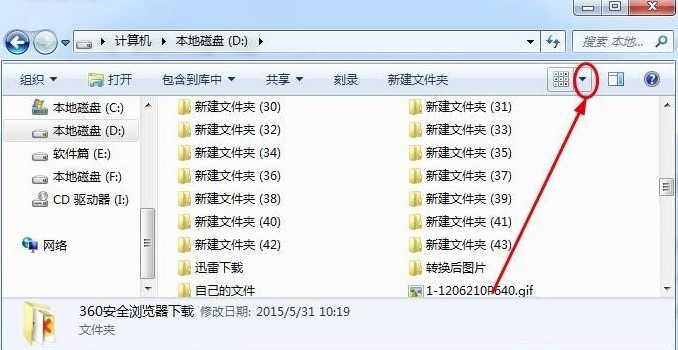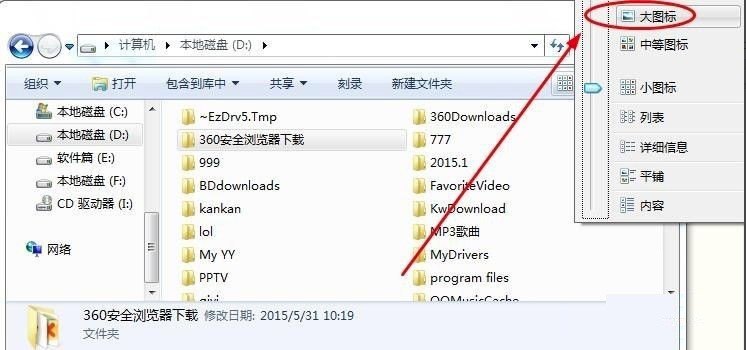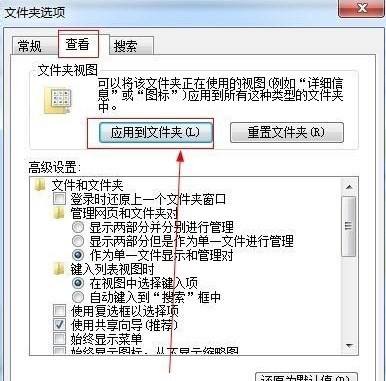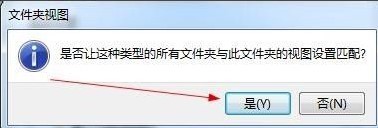Win7文件夹默认显示视图修改方法
很多用户对windows7电脑文件资源管理器的默认显示视图不是很喜欢,所以在使用的时候会根据喜欢自行更改,但是在另外的文件夹中又会恢复默认设置,那么该怎么修改默认显示视图呢?下面就给大家介绍下Win7统一修改文件夹显示视图的操作方法。
Win7文件夹默认显示视图修改方法
1、首先我们打开文件资源管理器,点击右上角【视图模式】后面的小箭头
2、在视图模式下拉框中选择自己需要的视图模式
3、设置好后点击界面左上角的【组织】选项,点击下拉菜单中的【文件夹和搜索选项】
4、然后在打开的【文件夹选项】中选择【查看】选项卡,并点击【文件夹视图】下方的【应用到文件夹】
5、最后系统会弹出提示窗口,点击【是】即可
以上就是小编给大家分享的Win7文件夹默认显示视图修改方法的全部内容,想要了解更多内容,请关注本站,小编会持续为大家更新更多相关攻略。
热门教程
win11关闭windows defender安全中心的四种方法
2Win11如何关闭Defender?Windows11彻底关闭Defender的3种方法
3win10不显示视频缩略图的两种解决方法
4win11任务栏怎么显示网速?win11任务栏显示实时网速的方法
5win10关闭许可证即将过期窗口的方法
6win11怎么切换桌面?win11切换桌面的四种方法
7win11忘记pin无法开机的三种最简单办法
8Win11移动热点不能用怎么办?移动热点不工作怎么办?
9安装NET3.5提示0x800f0950失败解决方法
10Win11如何打开预览窗格?Win11显示预览窗格的方法
装机必备 更多+
重装教程
大家都在看